Cómo detener el bloqueo del Apple Watch cuando lo quitas
Su Apple Watch puede proporcionar acceso a parte de la información confidencial que se almacena en su teléfono, por lo que es útil agregar una capa de seguridad al reloj en caso de que se pierda o sea robado. Una de estas medidas de seguridad implica bloquear el reloj cuando se lo quita de la muñeca. Esto ocurre debido a una función llamada Detección de muñeca y, para desbloquear el reloj después de ponerlo, debe desbloquear la pantalla del iPhone emparejado o ingresar un código de acceso.
Pero si considera que esta configuración es inconveniente y prefiere cambiar su reloj para que se desbloquee automáticamente cuando lo ponga, entonces puede desactivar la detección de muñeca. Nuestra guía a continuación le mostrará dónde encontrar esta configuración en su Apple Watch para que pueda evitar que su Apple Watch se bloquee después de quitárselo.
Cómo desactivar la detección de muñeca en un reloj Apple
Los siguientes pasos se realizaron en un Apple Watch 2, en Watch OS 3.1.3. Una vez que haya completado este tutorial, habrá desactivado la función de detección de muñeca para el Apple Watch e inhabilitado su contraseña. Tenga en cuenta que esto no afecta el código de acceso de su iPhone.
Paso 1: abra la aplicación de configuración en su reloj. Puede acceder a la pantalla de la aplicación presionando el botón de la corona en el costado del reloj.

Paso 2: selecciona la opción General .
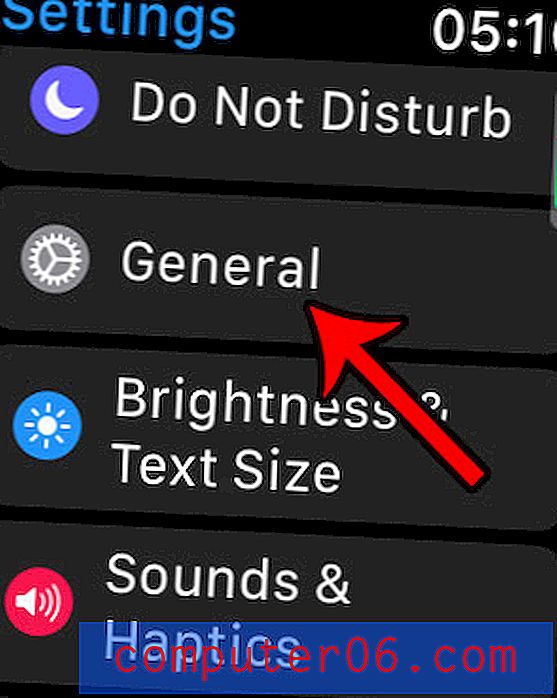
Paso 3: desplácese hacia abajo y seleccione la opción Detección de muñeca .
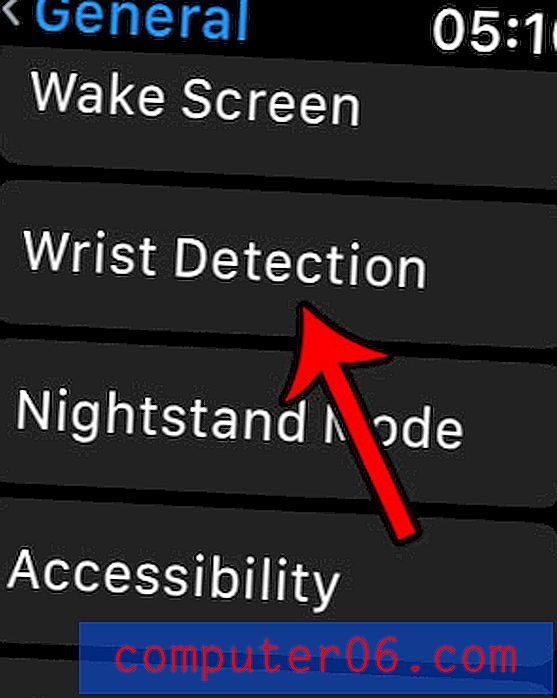
Paso 4: toca el botón a la derecha de Detección de muñeca .
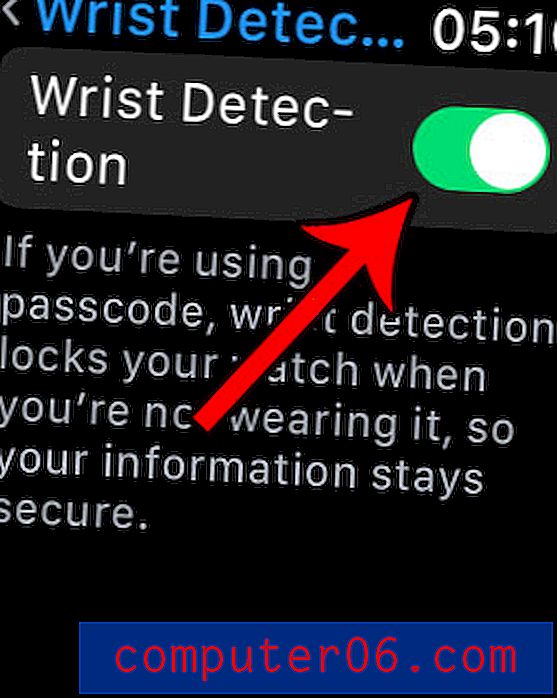
Paso 5: Ingrese su contraseña actual de Watch.
Paso 6: toca el botón Apagar para confirmar que entiendes el cambio que acabas de hacer.
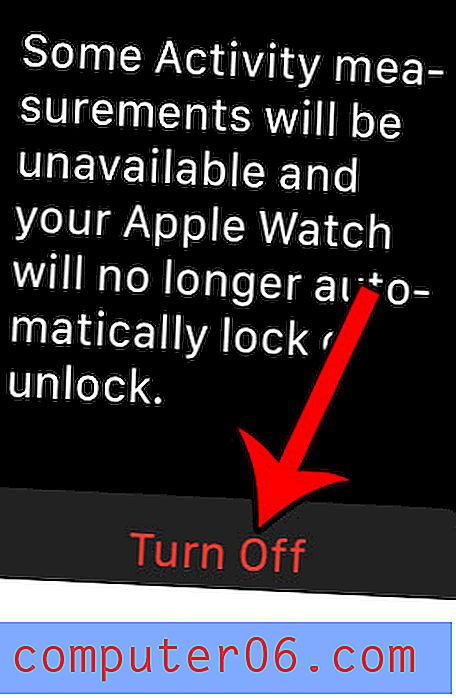
Ahora debería poder quitarse el reloj y volverlo a poner sin que el reloj se bloquee automáticamente.
¿Hay otras configuraciones en su Apple Watch que le gustaría modificar? La mayoría de ellos se pueden ajustar o apagar por completo. Por ejemplo, aprenda cómo deshabilitar los recordatorios de Apple Watch Breathe si descubre que está rechazando las notificaciones de Breathe que aparecen a lo largo del día.



